Kā tulkot vārdus, teikumus un tekstu attēliem programmā Safari, Notes, Photos un citur
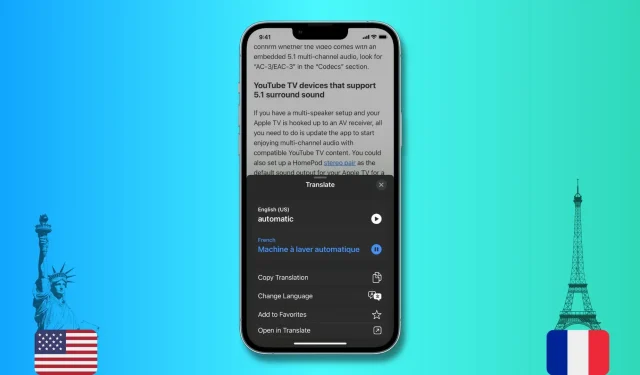
Šī apmācība parādīs, kā tulkot vārdus, teikumus vai rindkopas iPhone, iPad un Mac ierīcēs. Mēs arī parādīsim, kā izmantot tiešā teksta funkciju, lai tulkotu tekstu attēlos.
Mēs sniegsim jums norādījumus, kā piemēru izmantojot Safari. Taču, tā kā tulkošanas funkcija ir iebūvēta operētājsistēmā, varat to izmantot arī visās Apple programmās, piemēram, Notes, Photos, Mail un citās. Diemžēl tas nedarbojas ar visām trešo pušu lietojumprogrammām.
Kā tulkot atlasītos vārdus un teikumus
iPhone vai iPad ierīcē
- Atlasiet vārdu vai teikumu, kuru vēlaties tulkot. Tam vajadzētu parādīt izvēlni ar dažādām opcijām, piemēram, Kopēt, Atlasīt visu un Atrast atlasi. Ja šī izvēlne netiek rādīta, vēlreiz pieskarieties atlasītajam vārdam.
- Pieskarieties bultiņai (>), lai redzētu citas opcijas.
- Noklikšķiniet uz “Tulkot”, un ekrāna apakšdaļā tiks parādīts ekrāns ar jūsu tulkojumu.
- Šeit jūs varat dzirdēt oriģinālā atlasītā vārda izrunu, kā arī tā tulkojumu. Turklāt šajā ekrānā varat arī kopēt tulkojumu, mainīt valodu, pievienot šo tulkojumu izlasei (kam turpmāk varēs piekļūt lietotnē Tulkotājs) vai atvērt šo tulkojumu Apple iebūvētajā lietotnē Tulkotājs .
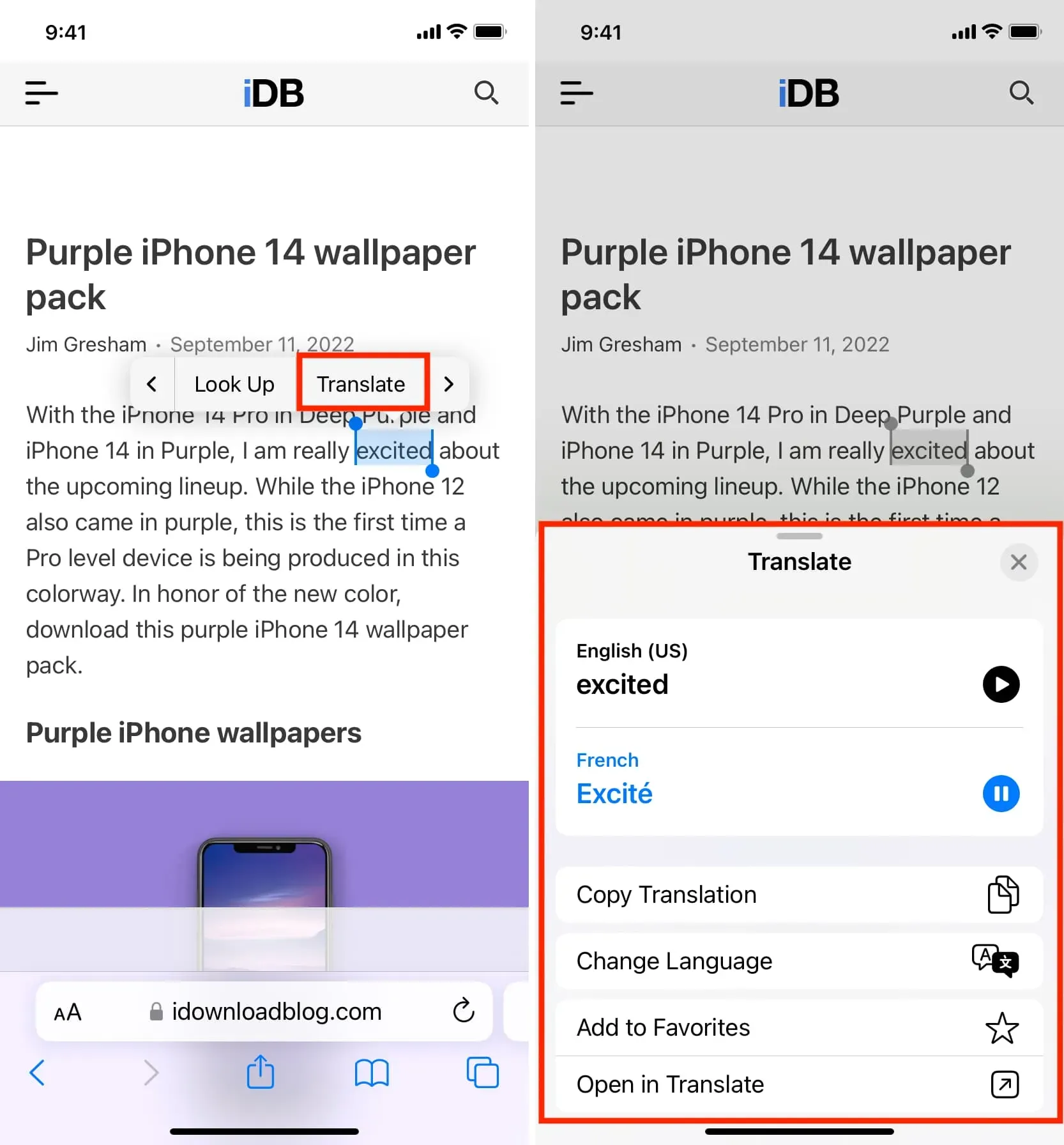
Operētājsistēmā Mac
- Izvēlieties vārdu.
- Nospiediet taustiņu Control vai ar peles labo pogu noklikšķiniet uz atlasītā vārda un atlasiet Tulkot vārdu.
- Tulkošanas uznirstošajā logā varat klausīties izrunu, kopēt tulkojumu vai mainīt valodu.
Kā tulkot tekstu attēlā
iPhone vai iPad ierīcē
iOS 16 un iPadOS 16 pievienoja Safari tīmekļa lapu attēlu tulkošanu, ko var izmantot, lai tulkotu tekstu attēlos, izmantojot Live Text.
- Atveriet Safari un pārejiet uz attēlu, kurā ir tulkojamais teksts.
- Virziet pirkstu virs attēlā redzamā teksta. Tekstam vajadzētu būt izceltam, pateicoties tiešajam tekstam. Ja nepieciešams, pielāgojiet atlasi, lai izceltu vairāk teksta.
- Visbeidzot noklikšķiniet uz bultiņas (>) un atlasiet Tulkot.
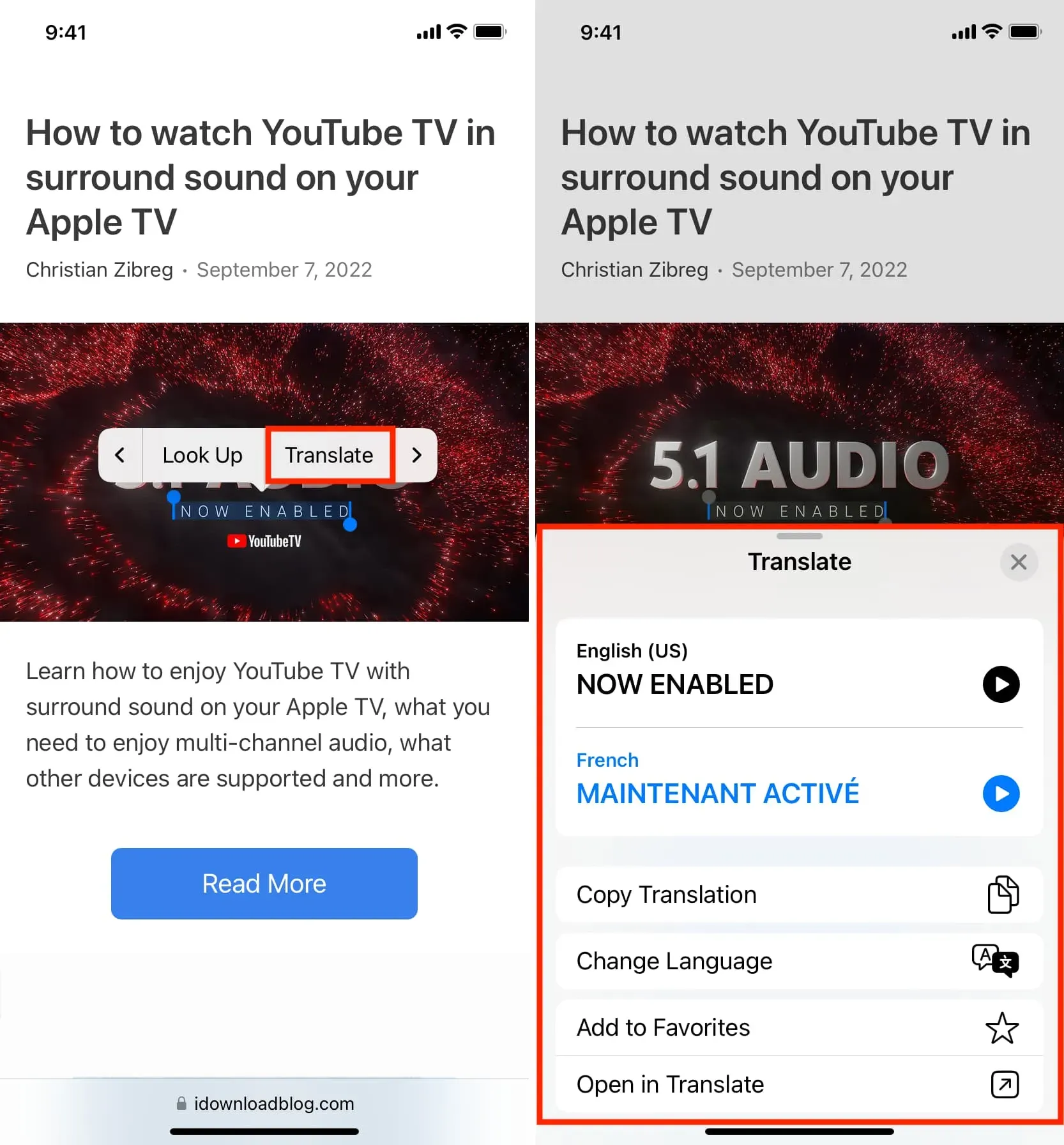
Ja teksts attēlā ir pārāk mazs, stingri nospiediet attēlu programmā Safari un atlasiet Show Text. Tam vajadzētu atvērt attēlu pilnekrāna režīmā un iezīmēt visu tekstu. Tagad jums būs vieglāk atlasīt nelielu tekstu šajā attēlā. Kad tas ir atlasīts, pieskarieties bultiņai (>) un atlasiet Tulkot.
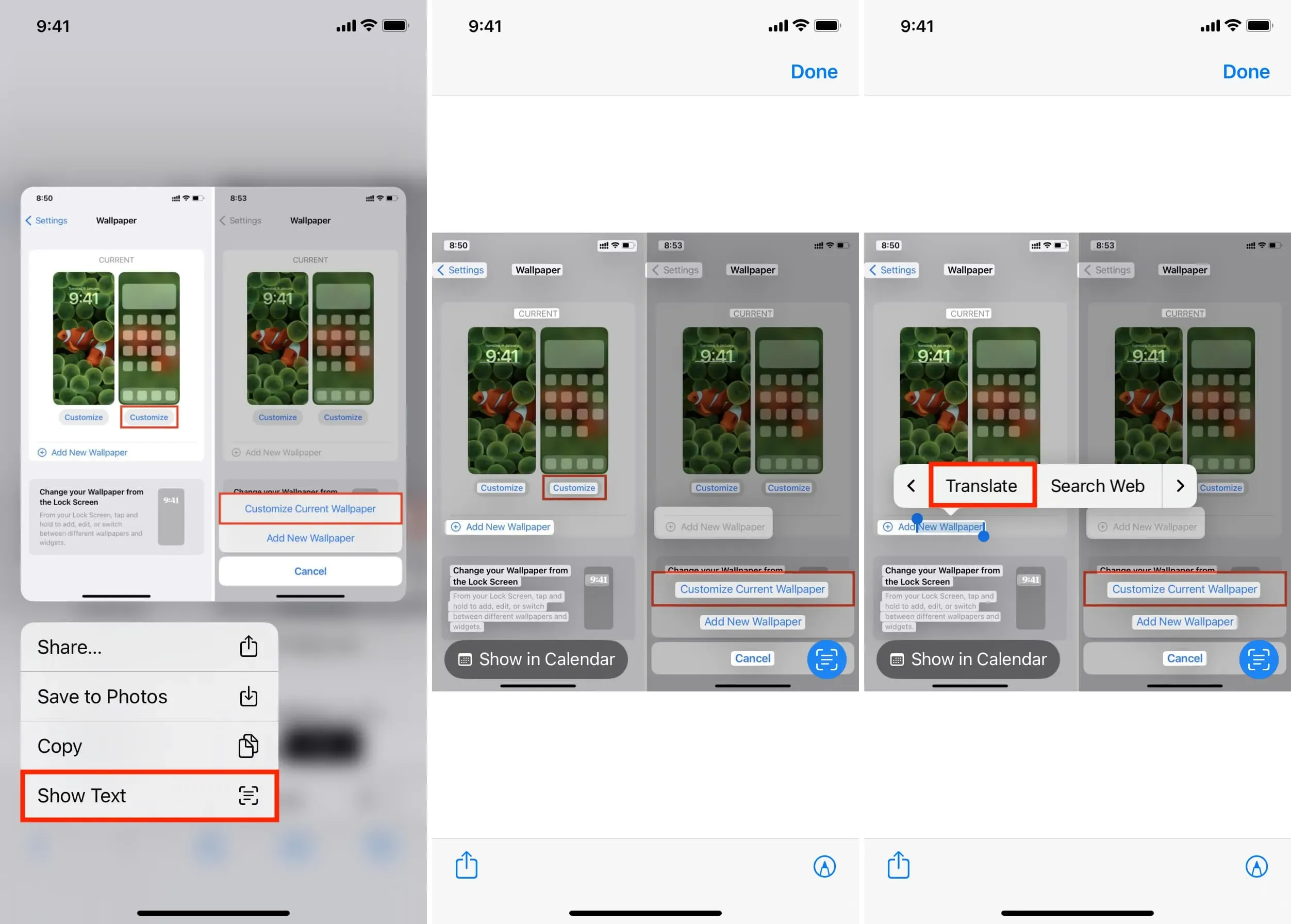
Operētājsistēmā Mac
Tāpat kā iPhone un iPad, Safari operētājsistēmā Mac atbalsta arī tīmekļa lapu attēlu tulkošanu, ļaujot tulkot attēlā ietverto tekstu.
- Novietojiet peles kursoru virs teksta tīmekļa attēlā. Bultiņas rādītājam vajadzētu mainīties uz atlasītāja ikonu un ļaut atlasīt tekstu. Dažreiz, pat ja jūs neredzat, ka rādītājs pārvēršas par teksta atlasītāju, varat atlasīt tekstu attēlā.
- Noklikšķiniet ar taustiņu Control vai ar peles labo pogu noklikšķiniet uz atlasītā teksta un atlasiet Tulkot Word.
- Jūs uzreiz redzēsit tulkojumu. Ja tulkojumu izmantojat pirmo reizi, jums būs jānoklikšķina uz “Turpināt”.
Lūk, kā varat tulkot atlasītos vārdus, teikumus, rindkopas vai tekstu attēlā iPhone, iPad un Mac ierīcēs. Es ceru, ka šī mazā apmācība bija noderīga. Papildus Apple iebūvētā tulkotāja izmantošanai varat arī izpētīt dažas no labākajām trešo pušu teksta tulkošanas lietotnēm operētājsistēmai iOS.



Atbildēt